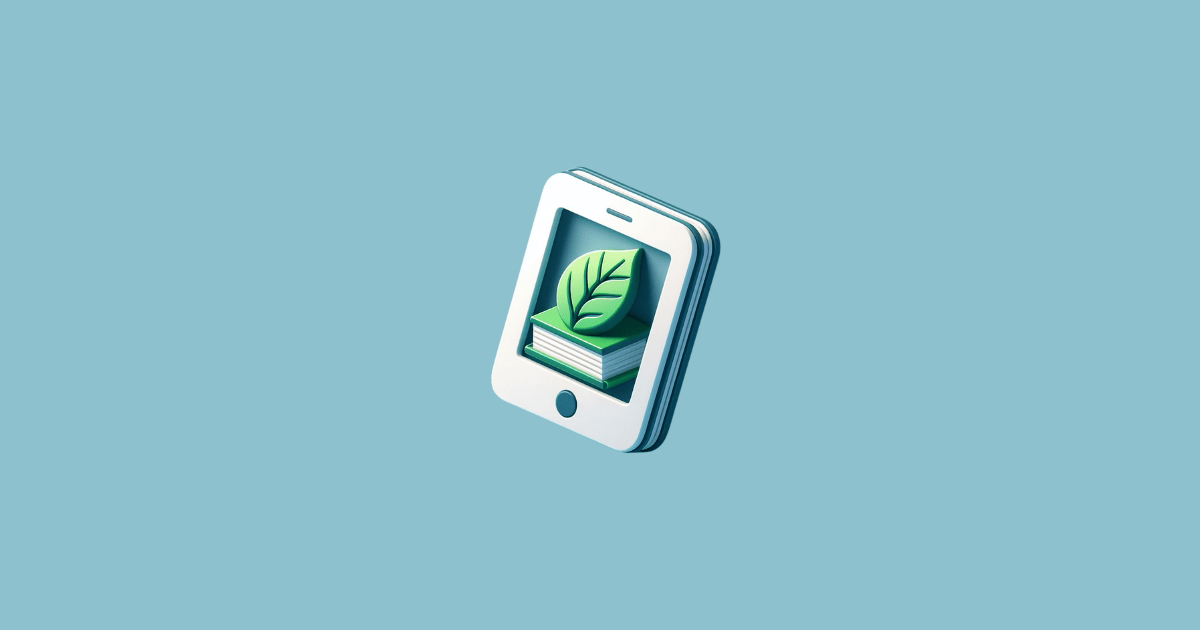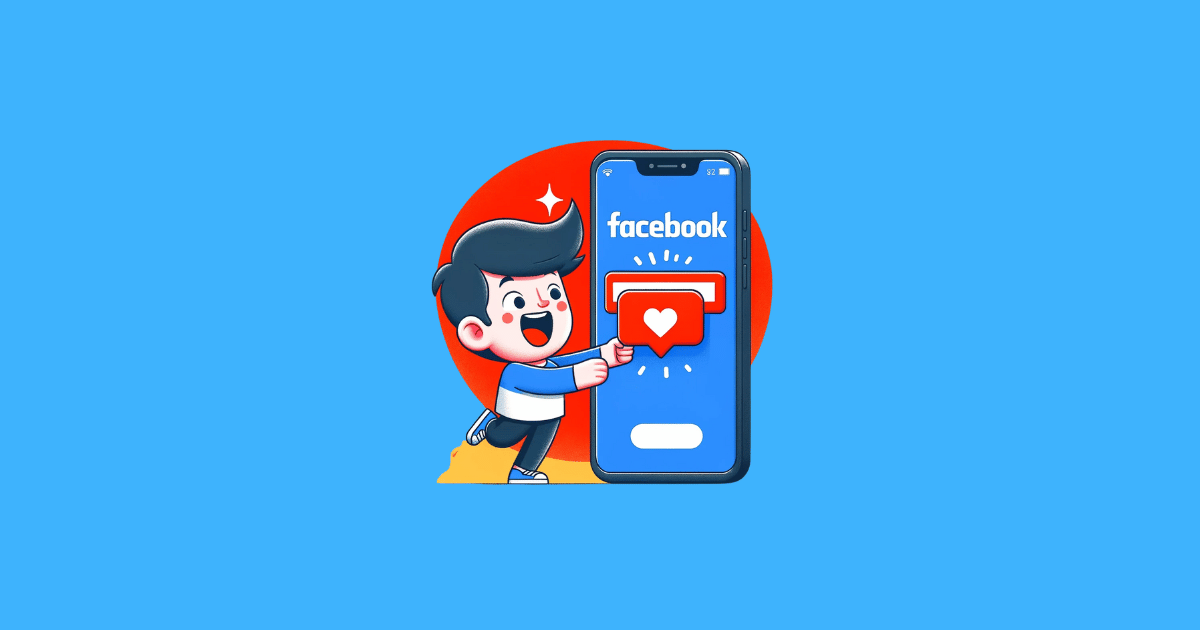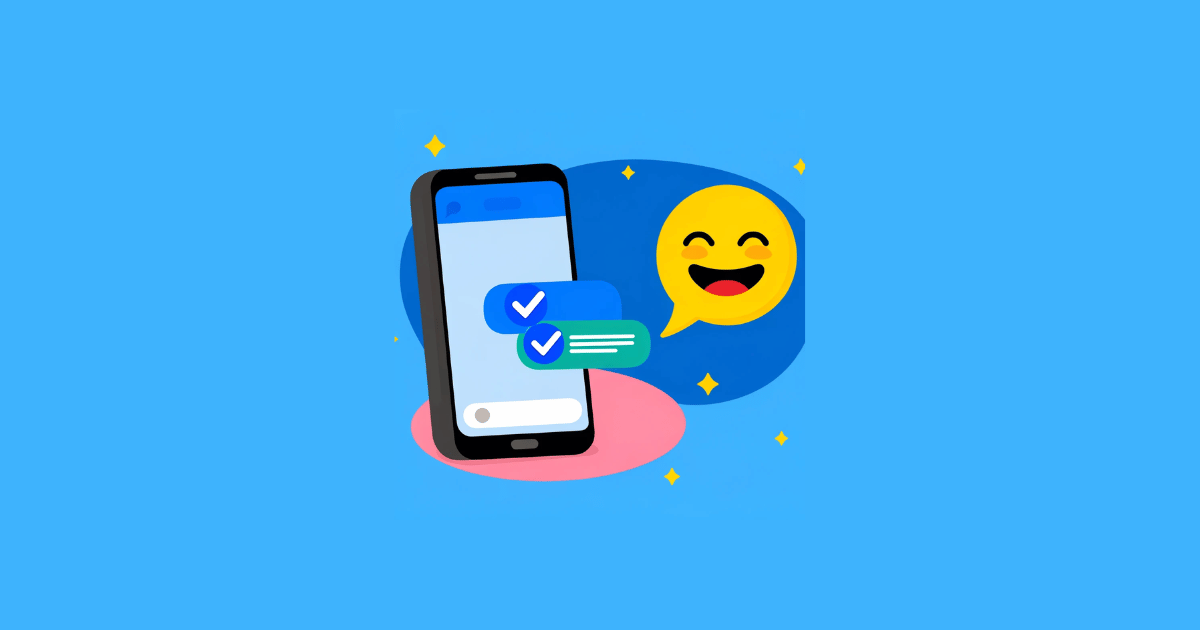Bagaimana cara download ebook di Google Play Book Gratis? Simak selengkapnya pada artikel kali ini.
Google Play Book adalah website terpopuler milik Google, yang menyediakan layanan jual beli buku elektronik, atau buku digital legal dan resmi secara online.
Sama seperti Google Play Store yang menyediakan game aplikasi berbayar dan juga gratis.
Selain menyediakan buku digital atau ebook secara berbayar, Google Play Book juga menyediakan ebook, yang bisa kalian download secara gratis.
Berbeda dengan Amazon Prime, yang harus menjadi member terlebih dahulu untuk mendapatkan ebook gratis.
Terdapat beberapa cara yang bisa kalian lakukan, untuk mendownload ebook secara gratis di Google Play Book. Simak caranya berikut :
Cara Download Ebook Google Play Book Gratis dan Berbayar
Berikut cara download ebook gratis di google play book
- Pertama-tama kalian bisa download ebook secara gratis di Play Book, menggunakan browser di PC / Laptop.
- Langsung saja kalian kunjungi situs Google Play Book.
- Selanjutnya, kalian masukan kata kunci “free book” atau “free” pada kolom pencarian.
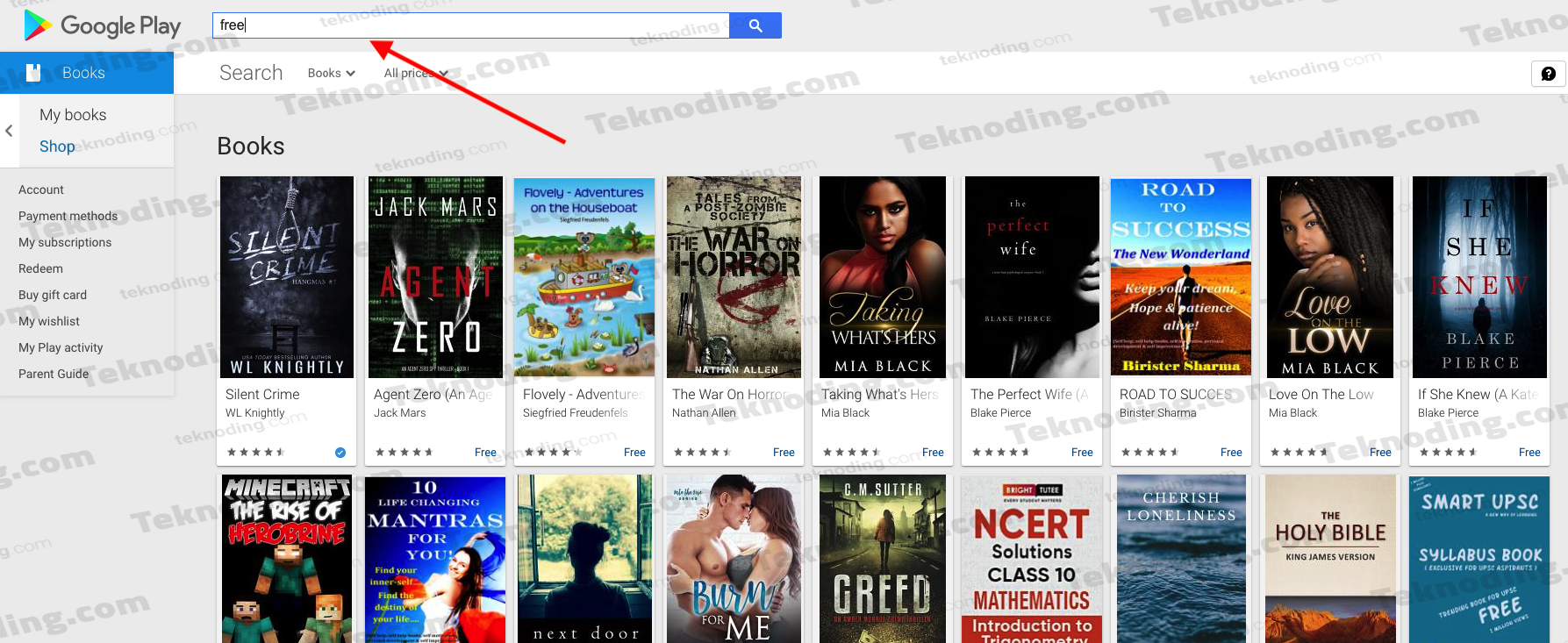
- Secara otomatis maka akan tampil semua koleksi buku di Google Play Book, yang bisa kalian dapatkan dan download secara gratis.
- Kemudian, pilih buku mana yang ingin kalian baca.
- Lalu klik Download PDF, pada bagian menu pojok kanan bawah cover buku. Seperti pada gambar di bawah:
- Nah, nantinya kalian akan melihat file dalam bentuk ekstensi .acsm.
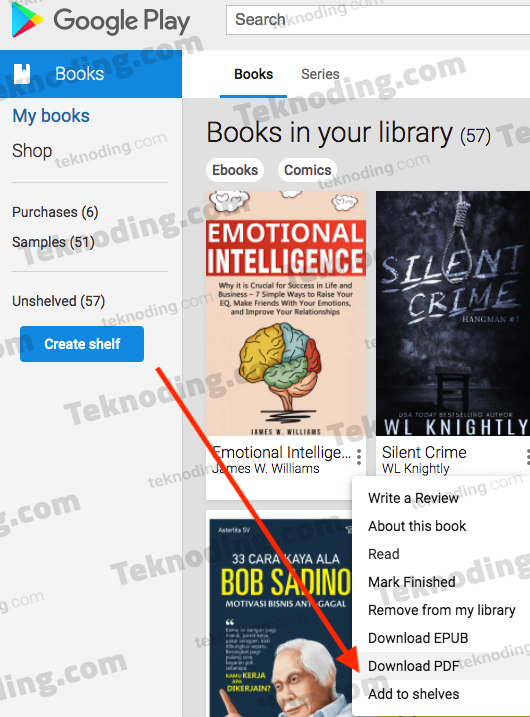
Apa itu file ACSM ?
ACSM merupakan kepanjangan dari Adobe Content Server Message.
Untuk membuka file dengen ekstensi ini (.acsm), kita harus menggunakan software yang bernama Adobe Digital Editions.
Nah, fungsi dari software Adobe Digital Editons / ADE ini digunakan untuk aktivasi dan mendownload konten yang telah kita beli sebelumnya.
Serta konten yang dibuka nantinya akan memiliki proteksi managemen digital, atau orang biasa kenal dengan sebutan DRM (Digital Rights Management).
Intinya sih DRM itu fungsinya untuk mengatur dan membatasi akses perangkat, yang hanya dapat di akses oleh 1 perangkat yang telah diverifikasi saja. Jadi tujuanya untuk pencegahan pembajakan konten digital.
Nah, kembali ke file ebook yang telah kita download tadi.
Karena file ekstensi .acsm, maka kata kita harus membuka file .acsm, dengan software ADE untuk proses verifikasi.
Nah, selanjutnya kita hapus DRM, dengan software removal. Untuk konvert file ke PDF, dan menghapus pembatasan akses perangkat dari DRM.
(CATATAN !) Perlu kalian ketahui juga, disini saya membagikan tutorial ini, bukan untuk menyebarluaskan pembajakan.
Melainkan, lebih ke menghapus akses pembatasan DRM, agar kita lebih bebas dan leluasa mengakses konten digital untuk keperluan pribadi. Baik itu konten berbayar, atau konten gratisan seperti file di atas.
Langsun saja simak caranya berikut :
Cara Convert file .ACSM ke file .PDF
- Pertama-tama kalian siapkan alat tempurnya terlebih dahulu, yaitu download software Adobe Digital Edition dan download Kindle DRM Removal.
- Kedua software tersebut , selain untuk PC Windows. Tersedia juga untuk versi Mac OS X, pada perangkat PC Mac / Laptop Macbook.
- Selanjutnya, kalian install kedua software tersebut seperti biasa.
- Kemudian buka Adobe Digital Edition.
- Pilih menu Help > Authorize Computer.
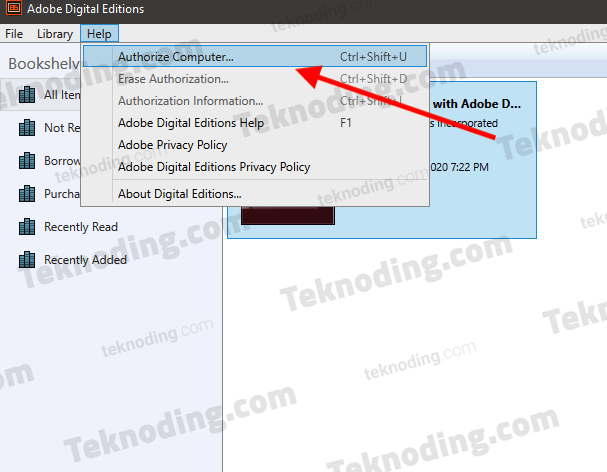
- Berikutnya ceklist pada bagian i want to authorize my computer without an ID > lalu pilih Next > Authorize > OK.
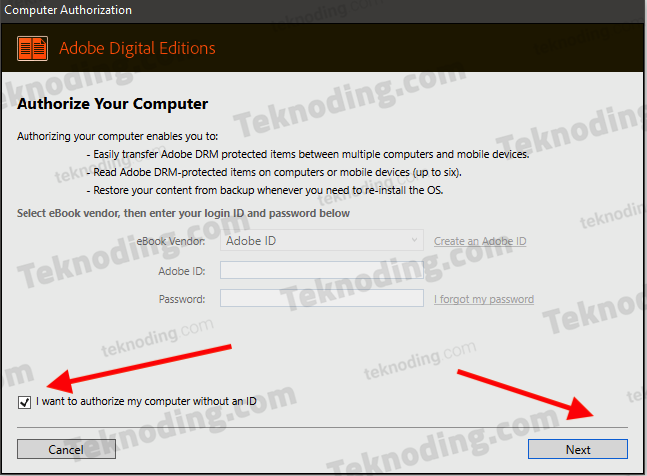
- Nah, sekarang klik 2x file ebook dengan ekstensi .acsm tadi, atau kalian bisa drag file langsung ke area software ADE.
- Tunggu sampai proses download konten selesai, serta kita dapat membaca file ebook tersebut.
- Setelah itu, buka software ePubee DRM Removal.
- Selanjutnya untuk proses mengubah file .acsm ke file .pdf, kalian pilih Load the eBooks.
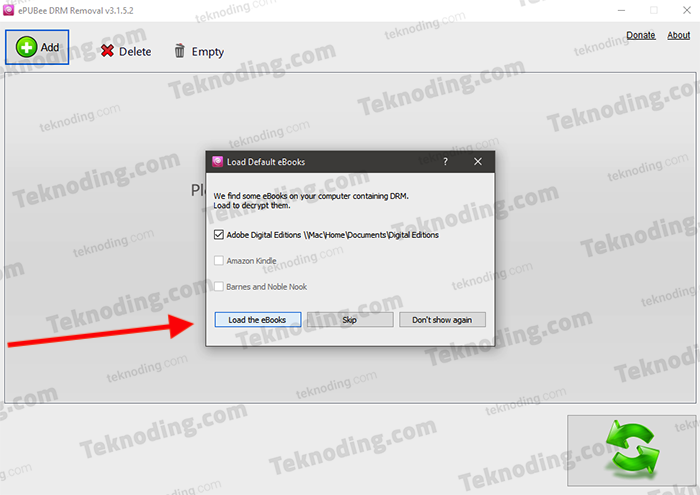
- Kemudian kalian pilih icon tombol refresh bewarna hijau, untuk membuka file PDF yang telah di decrypted.
- Sekarang kalian bisa membaca file PDF dari Google Book di perangkat apapun. Jadi kalian bisa baca di PC / Laptop lain, atau di HP Android.
- Oh ya, jika di versi aplikasi HP Android. Kalian hanya perlu membaca ebooknya secara langsung, pada akun Google yang sudah terhubung.
Demikian artikel tentang bagaimana cara download ebook di Google Play Book Gratis. Semoga bisa membantu kalian.